En iOS 18.2, Apple introdujo un cambio importante en la aplicación Mail de iPhone con una nueva función de categorías, que ahora se ha implementado en iPad y Mac con iPados 18.4 y macOS Sequoia 15.4. Las categorías clasifican automáticamente sus correos electrónicos en cuatro secciones distintas: primaria, transacciones, actualizaciones y promociones. Sin embargo, si bien este sistema organizacional tiene como objetivo ayudar a administrar la sobrecarga del correo electrónico, no todos preferirán el nuevo diseño.
Las categorías de correo intentan organizar de manera inteligente sus correos electrónicos entrantes en diferentes secciones. Los correos electrónicos importantes se muestran en una categoría «primaria», con pedidos, boletines, notificaciones sociales y acuerdos organizados en otras tres secciones.
La sección «Transacciones» incluye recibos, pedidos y entregas, y tiene como objetivo facilitar la búsqueda de pedidos que haya realizado y envíe información para esos pedidos. Mientras tanto, la sección «Actualizaciones» incluye boletines, alertas sobre cosas como las citas médicas y la correspondencia, y otros correos electrónicos de suscripción. Por último, la categoría de «Promociones» de Apple incluye ofertas especiales y correos electrónicos de ofertas.
Tenga en cuenta que incluso si un correo electrónico normalmente caería en transacciones, actualizaciones o promociones, también aparecerá en su bandeja de entrada primaria si contiene información crítica del tiempo. En los dispositivos que admiten Apple Intelligence, el sistema va un paso más allá al resaltar los correos electrónicos prioritarios que requieren acción o que tengan plazos.
Categorías de correo: por qué es posible que desee revertir
La nueva vista de categorías, aunque es útil para algunos, es posible que no se adapte a su estilo de administración de correo electrónico. Quizás prefiera ver todos los correos electrónicos en orden cronológico o tener su propio sistema de organización. O tal vez solo desea acceso rápido a todos sus correos electrónicos sin cambiar entre categorías. En iPhone y iPad, puede deslizar a la izquierda a través de las categorías para cambiar a una vista «All Mail» (la misma opción se puede encontrar en Mac a la derecha de los botones de categoría) pero ¿qué pasa si desea eliminar las categorías por completo?
Cómo volver a la vista de la lista en Apple Mail
Las categorías es la vista predeterminada después de actualizarse al nuevo software. Afortunadamente, Apple hace que sea fácil volver a la vista de lista tradicional. Así es como se hace:
- Abra la aplicación de correo en su iPhone, iPad o Mac.
- En iPhone/iPad, toque el Más botón (tres puntos) en la esquina superior derecha de su bandeja de entrada. En Mac, puede encontrar el botón más en la parte superior de la vista de la bandeja de entrada.
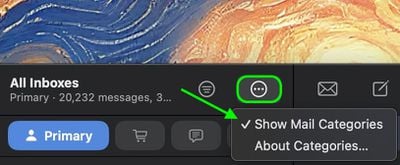
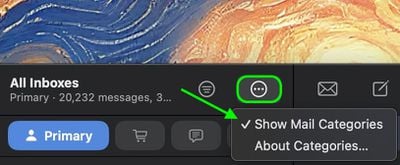
- En iPhone/iPad, seleccione Vista de lista Desde el menú emergente. En Mac, haga clic Mostrar categorías de correo para desmarcarlo.


Una vez que cambie a la vista de la lista, su bandeja de entrada volverá a mostrar todos los correos electrónicos en orden cronológico, tal como lo hizo antes. El cambio surta efecto de inmediato. Si bien la categorización no es perfecta, es probable que Apple mejore con el tiempo. Siempre puede volver a las categorías Vista usando el mismo menú si desea intentarlo nuevamente más tarde.
Nota: Si está utilizando un iPhone/iPad que admite Apple Intelligence, verá una opción adicional en el menú más para los mensajes prioritarios. Esta opción no aparecerá en dispositivos sin soporte de inteligencia de Apple. El menú más también tiene una sección «Acerca de categorías» donde puede ver cómo se han clasificado sus mensajes en el transcurso de la última semana, pero no hay opción para decirle a la aplicación Mail si cree que se ha puesto un correo electrónico en la categoría incorrecta.

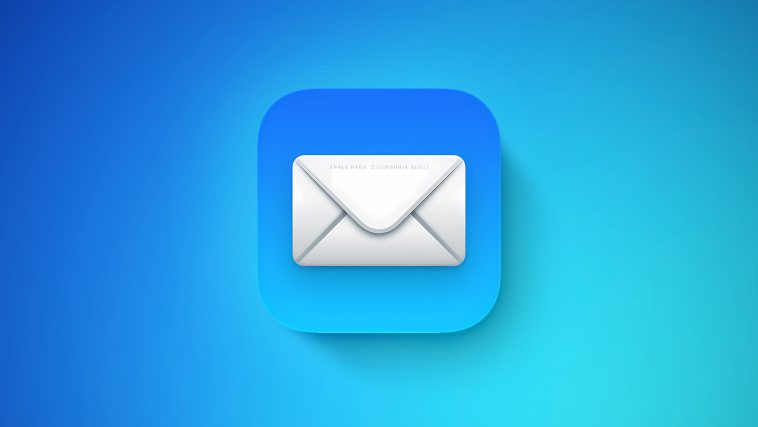


GIPHY App Key not set. Please check settings